本教程将教会您如何调试文件和应用程序以便从您的PHP代码中获取最大的效率和准确性。Zend Studio的调试功能可以检查并诊断PHP代码在本地或远程服务器上的错误。调试器允许您通过设置断点、暂停启动的程序、单步调试代码和检查变量的内容来控制程序的执行。调试应该在您的脚本和应用程序已经充分形成试用和测试阶段试用。
提供的项目
- 在整个教程中,在您的项目中插入提供的代码片段。
必备条件
- Zend Studio 12.0或以上版本
- 试用Zend Debugger进行Zend Studio调试
Step 4:调试CLI应用程序
现在我们将使用Zend Studio的内部调试器调试CLI应用程序文件。
1. 在PHP Explorer中右键单击该文件,然后选择Debug As | CLI Application。
2. 如果系统询问您是否打开PHP Debug透视图,单击Yes。一些视图将会打开有关脚本的信息和调试程序停止是第一个<?php标签出现的地方。
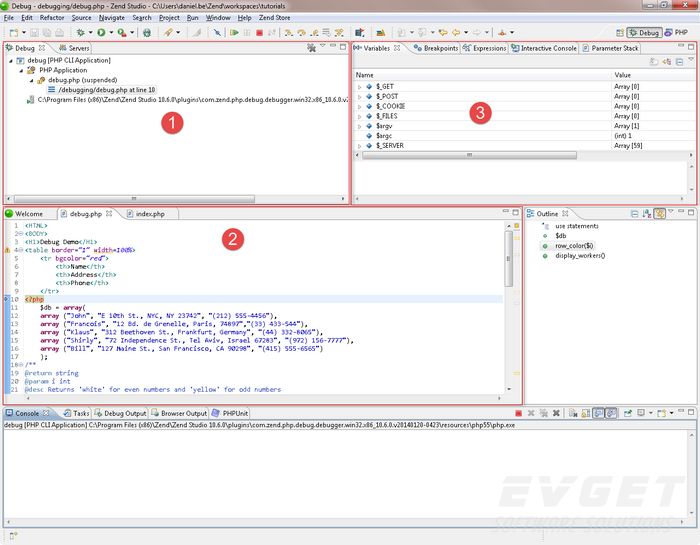
3. Debug View (1)显示调试堆栈跟踪,并且可以在调试过程中监视和控制。
4. 在工具栏中,单击Resume图标继续设置断点。
5. 在工具栏中单击Step Into图标。调试器将进入display_workers函数,并跳转到第52行。
6. Variables view (3)将会显示有关函数信息的各种相关参数和变量。
7. Debug Output视图将会显示从创建到断点设置的HTML输出,同时Browser Output视图将会显示当前输出到浏览器。


8. 在Debug视图中单击Resume图标,知道调试过程结束。请注意,由于调试过程的推进,Debug Output和Browser Output显示都将被更新。
9. 控制台视图将显示脚本的任何错误或警告。在这种情况下,它会显示第53行为定义声明变量。

10. 在透视图的右上角单击PHP Perspective图标返回到正常的编辑模式。
想要使用相同的配置在此运行调试进程,单击工具栏上的调试图标。想要更改调试配置,在菜单栏中跳转到Run | Debug Configurations。
有兴趣的朋友可以点击查看更多相关教程>>






















 被折叠的 条评论
为什么被折叠?
被折叠的 条评论
为什么被折叠?








